如何在 Windows 11/10 上启用或禁用绝对音量
(Bluetooth Headphones)如您所知,蓝牙耳机可以无线连接到您的手机。这种能力使您可以在不使用电线或电线的情况下打电话或听音乐。您甚至可以调节左右扬声器的音量。但是,在Windows 11/10上,范围是有限的,即左右部分不能有不同的音量级别。不过,如果您想单独更换Windows 11/10上的双音量控制耳机(change dual volume control headphones),请按照以下步骤操作。
如果Windows Update(Windows Update)破坏了您的蓝牙(Bluetooth)音量控制,并且您需要禁用 Absolute Volume(disable Absolute Volume) ,这篇文章也可以为您提供帮助。绝对(Absolute)音量功能与某些蓝牙(Bluetooth)设备不兼容,导致无法调节蓝牙(Bluetooth)设备的音量。如果您遇到此问题,则任务栏中的音量滑块和设备的音量控件都不会对音量产生任何影响。
在 Windows 11/10 上禁用绝对音量(Absolute)
每当您更改一个扬声器的音量级别时,另一个扬声器的音量也会自动更改。因此,没有简单的方法可以单独更换双音量控制耳机。一个简单的注册表调整可以使这成为可能。
请(Please)注意,该方法要求您通过修改注册表设置(Registry Settings)来禁用绝对音量。请(Please)谨慎行事。
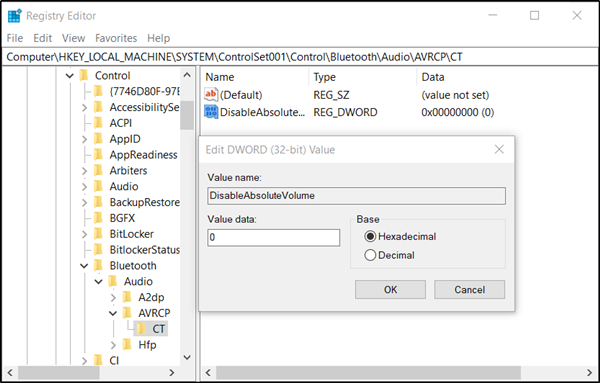
Press Win+R键以启动“运行(Run)”对话框。
在框的空白字段中键入“regedit.exe”,然后按“ Enter ”打开注册表编辑器。
导航到以下路径地址-
HKEY_LOCAL_MACHINE\SYSTEM\ControlSet001\Control\Bluetooth\Audio\AVRCP\CT
在右窗格中查找名为DisableAbsoluteVolume的条目。出于某种原因,如果您没有找到此条目,您可以创建它。为此,请右键单击 CT 键并选择New > DWORD(32 位)值。为该键分配以下名称 - DisableAbsoluteVolume。
接下来,双击它并将其值设置为1。默认值为 0。
重新启动系统。
您还可以通过执行以下命令使用命令提示符启用或禁用绝对音量:(Command Prompt)
要禁用绝对(Absolute)音量功能,请执行:
reg add HKLM\SYSTEM\ControlSet001\Control\Bluetooth\Audio\AVRCP\CT /v DisableAbsoluteVolume /t REG_DWORD /d 1 /f
要启用绝对(Absolute)音量功能以执行:
reg add HKLM\SYSTEM\ControlSet001\Control\Bluetooth\Audio\AVRCP\CT /v DisableAbsoluteVolume /t REG_DWORD /d 0 /f
重新启动 Windows(Restart Windows)以使注册表更改生效。
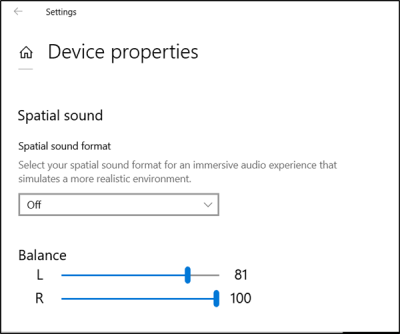
现在,当您右键单击系统托盘中的扬声器图标,选择“打开声音设置(Open Sound Settings)”并单击“管理设备设置(Manage device settings)”时,您将可以看到与之前相同的控件。
当您更改一个扬声器的音量级别时,另一个扬声器将保持静止,不会与另一个扬声器一起改变。
我希望这对你有用。(I hope this works for you.)
Related posts
Skype Troubleshoot No Video,Audio or Sound在Windows上呼叫
Ashampoo Audio Recorder是Windows基本自由Audio Recorder
Install Realtek HD Audio Driver Failure,Error OxC0000374上Windows 10
Dolby Atmos无效Windows 10计算机
Windows 10中Left and Right Channel Adjust Audio Balance
Audio在Windows 10中没有响应响应的服务
Best免费Audio Format Converter software为Windows 10
Fix不能在Windows 10上play Video or Audio,Error 0x887c0032
如何启用直播Caption feature为Audio or Video上Chrome
Best Free Online Screen Recorder software带Windows 10带Audio
Windows 11/10扬声器卡在静音上
Setup Internet Radio Station免费Windows PC
Fix Audio and Video play在Windows 11/10上自动暂停
如何在Excel中播放Video and Audio
Best在Windows 10中免费Sync Audio and Video software
Digital Rights Update Tool从WMA删除DRM protection文件
任何Audio Grabber:这个CD and DVD音频抓斗是值得的
Windows 10 Video Editor中没有声音
在Windows 10上找不到audio input device
Windows 10 PC Best免费AVI至MP4 converter
